10. HELFO- oppgjør for fysioterapeuter og kiropraktorer
|
|
|
- Thorbjørn Holter
- 5 år siden
- Visninger:
Transkript
1 10. HELFO- oppgjør for fysioterapeuter og kiropraktorer Oppdatert , HP HELFO-modulen kan brukes av leger, fysioterapeuter, manuellterapeuter, psykologer og kiropraktorer til å sende inn HELFO-oppgjøret. Fra og med juli 2017 skal HELFO-oppgjøret sendes inn elektronisk via Norsk Helsenett. Oppgjøret sendes inn som en xml-fil, som behandleren selv genererer via HELFO-modulen. HELFO- regnskapet finner du i hovedmenyen, under «Personlig adm». Tips: Du kan lage snarvei til HELFO-regnskapet under «Mest brukt», ved å gå på Vis Oppsett for mest brukt, og hake på HELFO-regnskap. HELFO-regnskapet er inndelt i 3 ulike vinduer: Grensesnittet varierer litt for de ulike faggruppene, men følgende prinsipp gjelder for alle: Vindu 1: Her listes samleregningene opp. Vindu 2: Her listes regningene opp (en konsultasjon = en regning) Vindu 3: Regningskort med betalingsinformasjon til den markerte konsultasjonen Informasjonen i vindu 3 kan redigeres så lenge ikke regninga står registrert som innsendt. Side 1 av 7
2 10.1 Forberedelser/grunnlag Det er en del viktige momenter som skaper grunnlag for et korrekt HELFO-oppgjør. Konsultasjonene må være satt med korrekt type refusjon, diagnosekode (ICPC-10) og takster. Hvis dette grunnlaget er lagt gjennom korrekt registrering på konsultasjonene i planleggeren minimerer man feilkilder og gjør selve oppgjøret mest mulig effektivt. Fra 1.januar 2018 trenger ikke lenger pasienter henvisning fra lege, manuellterapeut eller kiropraktor for å få stønad til fysioterapi. Dette gjelder også ved stønad til fysioterapi i et annet EU/EØS-land etter folketrygdeloven 5-24a. En viktig engangsoperasjon i HELFOregnskapet er å fylle inn din personlige informasjon. Det gjør man ved å klikke på koffert-ikonet øverst i venstre hjørne i HELFOvinduet. Klikk på «Innstillinger», og fyll ut de ulike feltene. Boksen «Velg plassering av oppgjørsfil» kan være greit å ha haket på når man først har satt opp riktig filbane og sendt inn første oppgjør elektronisk. Da slipper man å ta stilling til hvor man skal lagre filen hver gang man lager oppgjørsfil. Boksen «Bruk virksomhetsertifikat til signering...» hakes kun på dersom dere er en kommunal institusjon. Den nederste boksen «regninger for serier» hakes kun på dersom du skal sende inn oppgjør på «gammelmåten», f.eks rette oppgjør fra For å kunne sende inn oppgjør elektronisk er det en del elementer som må på plass: Installasjon av Extensor EDI Snatch og Dips Communicator Oppkobling mot Norsk Helsenett Installasjon av virksomhetssertifikat Alt dette bistår Extensor med i forbindelse med installasjon av Extensor 05 og innsending av første HELFO-oppgjør. Side 2 av 7
3 10.2 HELFO-oppgjøret Prosessen starter med å opprette en samleregning. Åpne HELFO-modulen og klikk på knappen «Ny». Systemet har da haket på alle regningene. Hvis ikke alle regningene er haket på så kan man enkelt gjøre dette manuelt ved å klikke på «Velg alle/ingen»-knappen. Klikk på «Lagre»-knappen for å lagre samleregningen (man har da et utkast for innsendingen). Samleregningen vises da med dagens dato øverst i vindu1. Ønsker man å utelate noen konsultasjoner kan man manuelt hake disse av, og lagre. Et godt tips er å lagre samleregningen hver gang man har gjort endringer i vindu 2 eller 3. Allerede på dette steget i prosessen ser man at det varsles om ting som bør endres før innsendelse: På bildet over ses det flere røde varselikoner hvor det mangler diagnose, samt noen regninger som mangler refusjonsbeløp fordi behandleren har glemt å sette inn takster. Da kan man markere regningen i vindu 2 og gjøre de nødvendige endringer i vindu 3. Når endringene er gjort trykker man på Lagre-knappen øverst i vindu 3; da kontrolleres regningen automatisk. Evt varsler vil da vises nederst i vindu 2. Side 3 av 7
4 10.3 Kontrollér For å kontrollere de avhakede regningene som nå tilhører samleregningen trykker man på Kontrollérknappen. I bildet som dukker opp skal du sette dato for innsendingen. Klikk på «avansert»-ikonet til høyre for å få frem avanserte valg. I de aller fleste tilfeller skal den øverste boksen være haket på. Man kan også velge om man ikke vil sende inn ubetalte konsultasjoner. Dette siste punktet er knyttet til opptjening av frikort 2. Normalt sett vil man hake på i denne boksen, for å unngå at man sender inn ubetale konsultasjoner. Dette siden alle innsendte konsultasjoner blir registrert som betalt hos HELFO. Sender man inn ubetalte konsultasjoner vil man dermed risikere at at pasienter får frikort selv om de i praksis ikke har opptjent dette. Når kontrollen er gjort vil det komme ikoner som varsler om det må gjøres endringer på regningene før de sendes inn. - Markerer at regningen er OK. - Markerer at regningene bør sees over. - Markerer at regningen inneholder feil som gjør at den vil bli avvist av HELFO. Nederst i vindu 2 vises alle ikonene; disse kan man enten klikke på for å skjule eller holde muspekeren over for å få frem hjelpetekst Korrigere regninger med varsler Ved å markere en regning med varsel i vindu 2, får du opp regningens egenskaper/informasjon i vindu 3. I dette vinduet kan du: - Oppfriske personopplysninger o Endre disse først i Personalia-modulen. Gå deretter i Helfo/vindu 3 hvor det er nok å trykke Lagre-knappen; da hentes opplysningene inn på nytt fra Personalia. - Endre refusjonstype og evt årsak til full refusjon. - Endre diagnose, takst eller serie etterfulgt av lagre. OBS. En god regel er å lagre regningen på nytt når man har gjort endringer. Da kjøres det samtidig en ny kontroll av regningen, og man får umiddelbart vite om regningen nå er ok. Side 4 av 7
5 10.4 Registrer som innsendt Når alle regningene er korrigert og ok for innsending, trykker man på «Lagre»-knappen øverst i vindu 1. Dette for å sikre at alle endringer blir lagret på samleregningen. Så trykker man «Send inn». Samleregningen blir nå flyttet fra «Til behandling» til «Innsendt»-fanen. Her må man klikke på samleregningen for å se enkeltregningene i vindu Lage oppgjørsfil Neste steg er å lage selve filen som skal sendes til HELFO. Fra og med juli 2017 krever HELFO at oppgjøret sendes inn elektronisk, og det er bare enkelte terapeuter som får fritak for å sende inn på CD. Før man kan sende inn oppgjøret er det nå et par punkter som må kontrolleres: 1. Start Commfides eid-tjenesten (ikonet ligger ved siden av Extensor-ikonet i nettleseren) 2. Hak på «Signér elektronisk» Nå trykker man på Lag til fil innsending. Da genereres det en xml-fil som lagres i en forhåndsdefinert Outbox- mappe (dette gjøres av Extensor når DIPS Communicator installeres). Etter et par sekunder får man så opp et vindu hvor man må taste inn PIN-koden til virksomhetssertifikatet. Fyll inn koden, og trykk OK. Filen blir da sendt til HELFO, og kravet utbetales i løpet av noen få timer. Det som i praksis skjer når man lagrer xml-filen i Outboxen, er at EDI Snatch-tjenesten fanger opp filen og overfører denne til Dips Communicator. Derfra blir filen sendt til HELFO i kryptert form. Og så får man kravet utbetalt, og et utbetalingsvedtak sendes til behandleren pr e-post. Side 5 av 7
6 10.6 Korrigering av avviste konsultasjoner Hvis HELFO sender regninger i retur som følge av feil, må man korrigere disse og sende de inn på nytt. Da gjør man det i denne rekkefølgen: 1. Registrer den aktuelle samleregningen som IKKE innsendt. 2. Rekkefølgen heretter kan man variere. I dette eksempelet velger vi å korrigere feilen først: 3. Markér den aktuelle konsultasjonen i vindu I vindu 3 kan man gjøre de nødvendige korrigeringer, f.eks korrigere takster. 5. Nå kan man fristille de avviste konsultasjonene fra samleregninga. Dette gjør man ved å klikke bort haken i boksen helt til venstre i vindu 2. Lagre samleregningen. 6. Gjenta pkt 3-5 på alle avviste konsultasjoner. 7. Lagre samleregningen. Nå skal beløpet Samlet krav stemme med det man har fått utbetalt, og man kan markere samleregningen som innsendt: Trykk på Send inn-knappen. 8. Man kan nå selv velge om man vil sende inn avviste konsultasjoner separat i et eget oppgjør eller om man bare tar de med på neste månedsoppgjør Kreditering av konsultasjoner Kreditering av konsultasjoner brukes hvis man har sendt inn og fått utbetalt et feilaktig krav, som man ønsker å korrigere i neste krav. Da må man lage en krediteringsfil med de konsultasjonene man har fått feil utbetaling på. Denne krediteringsfilen sender man inn til HELFO, på samme måte som et vanlig oppgjør. Så må man låse opp og korrigere konsultasjonene slik at de blir riktig, før man sender de på nytt inn med krav til HELFO. For å kreditere en konsultasjon gjør man følgende: 1. Sjekk at signer elektronisk er haket på før du krediterer regninger (dere som sender inn manuelt haker ikke på her). 2. Høyreklikk på konsultasjonen i vindu 2 i HELFO-modulen, og velg «Krediter innsendt konsultasjon» (Du trenger ikke låse opp samleregningen eller regningen først) 3. Vinduet «Kreditering av innsendte konsultasjoner» dukker opp. 4. Ønsker man å kreditere flere konsultasjoner gjør man dette samtidig som man har «Kreditering av innsendte konsultasjoner»-vinduet oppe. Side 6 av 7
7 5. Når man er ferdig med å kreditere konsultasjoner vil disse vises i vinduet: 6. Klikk på «Lag fil». Filen blir nå lagret i Outbox-mappen, og blir automatisk sendt inn til HELFO. 7. Nå kan man korrigere de samme konsultasjonene, og sende de inn på nytt med nytt og riktig krav. Denne korrigeringen gjøres på vanlig måte, se kapittel Side 7 av 7
10. HELFO- oppgjør for fysioterapeuter og kiropraktorer
 10. HELFO- oppgjør for fysioterapeuter og kiropraktorer Oppdatert 20.07.17, RSM HELFO-modulen kan brukes av leger, fysioterapeuter, manuellterapeuter, psykologer og kiropraktorer til å sende inn HELFO-oppgjøret.
10. HELFO- oppgjør for fysioterapeuter og kiropraktorer Oppdatert 20.07.17, RSM HELFO-modulen kan brukes av leger, fysioterapeuter, manuellterapeuter, psykologer og kiropraktorer til å sende inn HELFO-oppgjøret.
10. HELFO- oppgjør for fysioterapeuter og kiropraktorer
 10. HELFO- oppgjør for fysioterapeuter og kiropraktorer Fra versjon 1.15 vil man kunne benytte vårt helt nye HELFO-regnskap for faggruppene leger, fysioterapeuter, manuellterapeuter, psykologer og kiropraktorer.
10. HELFO- oppgjør for fysioterapeuter og kiropraktorer Fra versjon 1.15 vil man kunne benytte vårt helt nye HELFO-regnskap for faggruppene leger, fysioterapeuter, manuellterapeuter, psykologer og kiropraktorer.
10. HELFO- oppgjør for fysioterapeuter og kiropraktorer
 10. HELFO- oppgjør for fysioterapeuter og kiropraktorer Oppdatert 15.07.16, RSM HELFO-modulen erstatter den gamle NAV-modulen fra og med versjon 1.15 av Extensor. HELFOmodulen kan brukes av leger, fysioterapeuter,
10. HELFO- oppgjør for fysioterapeuter og kiropraktorer Oppdatert 15.07.16, RSM HELFO-modulen erstatter den gamle NAV-modulen fra og med versjon 1.15 av Extensor. HELFOmodulen kan brukes av leger, fysioterapeuter,
NPR Behandlerkravmelding
 NPR Behandlerkravmelding [Oppdatert 13.07.2017 av Richard Meløysund] Ordningen med automatisering av egenandelstak 2 automatiseres fra 01.01.2017. For pasientene betyr det at de skal slippe å søke om frikort,
NPR Behandlerkravmelding [Oppdatert 13.07.2017 av Richard Meløysund] Ordningen med automatisering av egenandelstak 2 automatiseres fra 01.01.2017. For pasientene betyr det at de skal slippe å søke om frikort,
NPR Behandlerkravmelding
 NPR Behandlerkravmelding [Oppdatert 03.02.2017 av Richard Meløysund] Ordningen med automatisering av egenandelstak 2 automatiseres fra 01.01.2017. For pasientene betyr det at de skal slippe å søke om frikort,
NPR Behandlerkravmelding [Oppdatert 03.02.2017 av Richard Meløysund] Ordningen med automatisering av egenandelstak 2 automatiseres fra 01.01.2017. For pasientene betyr det at de skal slippe å søke om frikort,
Manual Egenandelstak 2 Rehabiliteringssenter for Extensor05 versjon
 Manual Egenandelstak 2 Rehabiliteringssenter for Extensor05 versjon 1.25 01.01.2017 Innhold Nødvendige oppsett... 4 Oppsett... 5 Oppsett Administrator:... 5 Oppsett av samhandler Arbeids og Velferdsetaten...
Manual Egenandelstak 2 Rehabiliteringssenter for Extensor05 versjon 1.25 01.01.2017 Innhold Nødvendige oppsett... 4 Oppsett... 5 Oppsett Administrator:... 5 Oppsett av samhandler Arbeids og Velferdsetaten...
Veiledning til rapportering til NPR
 Veiledning til rapportering til NPR [Oppdatert 2.5.2012 av Daniel Gjestvang] Rehabiliteringssentrene rapporterer aktivitet til Norsk Pasient Register (NPR). Extensor 05 har funksjonalitet for å gjøre rapporteringen.
Veiledning til rapportering til NPR [Oppdatert 2.5.2012 av Daniel Gjestvang] Rehabiliteringssentrene rapporterer aktivitet til Norsk Pasient Register (NPR). Extensor 05 har funksjonalitet for å gjøre rapporteringen.
Veiledning til rapportering til NPR
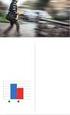 Veiledning til rapportering til NPR [Oppdatert 23.12.2015 av Richard Meløysund] Rehabiliteringssentrene rapporterer aktivitet til Norsk Pasient Register (NPR). Extensor 05 har funksjonalitet for å gjøre
Veiledning til rapportering til NPR [Oppdatert 23.12.2015 av Richard Meløysund] Rehabiliteringssentrene rapporterer aktivitet til Norsk Pasient Register (NPR). Extensor 05 har funksjonalitet for å gjøre
Versjonsbrev for Extensor05 versjon Juli 2017
 Versjonsbrev for Extensor05 versjon 1.27 6.Juli 2017 Innhold Bedriftsjournal... 3 HELFO... 6 Innkallingsmodulen... 6 Journal... 6 NPR... 7 NPR Behandlerkravmelding... 8 Personalia... 9 Planlegger... 11
Versjonsbrev for Extensor05 versjon 1.27 6.Juli 2017 Innhold Bedriftsjournal... 3 HELFO... 6 Innkallingsmodulen... 6 Journal... 6 NPR... 7 NPR Behandlerkravmelding... 8 Personalia... 9 Planlegger... 11
Import av virksomhetssertifikater for signering av refusjonskrav til Helfo (NPR Behandlerkravmelding)
 Import av virksomhetssertifikater for signering av refusjonskrav til Helfo (NPR Behandlerkravmelding) Før du begynner: finn frem virksomhetssertifikatene (soft-sertifikater, dvs. sertifikat utgitt som
Import av virksomhetssertifikater for signering av refusjonskrav til Helfo (NPR Behandlerkravmelding) Før du begynner: finn frem virksomhetssertifikatene (soft-sertifikater, dvs. sertifikat utgitt som
Nyheter i WinMed Allmenn. versjon 2.15. Databaseversjon 2.15. www.profdoc.no Lysaker Torg 15 Postboks 163 1325 LYSAKER
 Nyheter i WinMed Allmenn versjon 2.15 Databaseversjon 2.15 www.profdoc.no Lysaker Torg 15 Postboks 163 1325 LYSAKER Tlf: 815 69 069 Fax: 21 93 63 01 E-post: firmapost@profdoc.no Oversikt over oppdateringer...
Nyheter i WinMed Allmenn versjon 2.15 Databaseversjon 2.15 www.profdoc.no Lysaker Torg 15 Postboks 163 1325 LYSAKER Tlf: 815 69 069 Fax: 21 93 63 01 E-post: firmapost@profdoc.no Oversikt over oppdateringer...
Versjonsbrev for Extensor05 versjon 1.21. 1.januar 2015
 Versjonsbrev for Extensor05 versjon 1.21 1.januar 2015 Innhold Bedriftsjournal... 3 Grupper... 5 HELFO... 5 Integrasjoner... 5 Journal... 8 NPR... 9 Dette versjonsbrevet tilhører versjon 1.21.2, og beskriver
Versjonsbrev for Extensor05 versjon 1.21 1.januar 2015 Innhold Bedriftsjournal... 3 Grupper... 5 HELFO... 5 Integrasjoner... 5 Journal... 8 NPR... 9 Dette versjonsbrevet tilhører versjon 1.21.2, og beskriver
Koding av NCMP til NPR- melding
 Koding av NCMP til NPR- melding [Oppdatert 19.02.2016 av Richard Meløysund] I NPR- meldingen skal man rapportere «aktiviteter» i tillegg til «opphold/serier». Det innebærer for eksempel at man på hver
Koding av NCMP til NPR- melding [Oppdatert 19.02.2016 av Richard Meløysund] I NPR- meldingen skal man rapportere «aktiviteter» i tillegg til «opphold/serier». Det innebærer for eksempel at man på hver
Versjonsbrev for Extensor05 versjon oktober 2017
 Versjonsbrev for Extensor05 versjon 1.27.7 30.oktober 2017 Innhold Bedriftsjournal... 3 HELFO... 3 Journal... 4 Planlegger... 4 Regnskap... 5 Teknisk... 5 Dette versjonsbrevet tilhører versjon 1.27.7,
Versjonsbrev for Extensor05 versjon 1.27.7 30.oktober 2017 Innhold Bedriftsjournal... 3 HELFO... 3 Journal... 4 Planlegger... 4 Regnskap... 5 Teknisk... 5 Dette versjonsbrevet tilhører versjon 1.27.7,
Versjonsbrev for Extensor05 versjon august 2017
 Versjonsbrev for Extensor05 versjon 1.27.5 18.august 2017 Innhold Bedriftsjournal... 3 EDI (Elektronisk meldingshåndtering)... 6 HELFO... 7 Innkallingsmodulen... 7 Journal... 7 NPR... 8 NPR Behandlerkravmelding...
Versjonsbrev for Extensor05 versjon 1.27.5 18.august 2017 Innhold Bedriftsjournal... 3 EDI (Elektronisk meldingshåndtering)... 6 HELFO... 7 Innkallingsmodulen... 7 Journal... 7 NPR... 8 NPR Behandlerkravmelding...
Versjonsbrev - versjon 1.15.28
 Versjonsbrev - versjon 1.15.28 Generelt... 2 Viktig... 2 Partner i Helsenettet... 2 Kryptering av database... 2 Arkivering hos Riksarkivet... 2 Aktuelt for versjon 1.15.28... 3 Planlegger... 3 Oppgjørsbildet...
Versjonsbrev - versjon 1.15.28 Generelt... 2 Viktig... 2 Partner i Helsenettet... 2 Kryptering av database... 2 Arkivering hos Riksarkivet... 2 Aktuelt for versjon 1.15.28... 3 Planlegger... 3 Oppgjørsbildet...
Veiledning: Dag/polikliniske pasienter
 Veiledning: Dag/polikliniske pasienter 1. Registrering av pasienten: 1.1 Personalia Man lagrer pasienten som vanlig i skillearket Generelt i Personalia, med den informasjonen man har behov for å legge
Veiledning: Dag/polikliniske pasienter 1. Registrering av pasienten: 1.1 Personalia Man lagrer pasienten som vanlig i skillearket Generelt i Personalia, med den informasjonen man har behov for å legge
Koding av NCMP til NPR- melding
 Koding av NCMP til NPR- melding [Oppdatert 7.5.2012 av Daniel Gjestvang] NPR- rapportering for rehabiliteringsinstitusjonene foregår i dag på et eget meldingsformat. Denne kjenner vi som flatfil i Excel
Koding av NCMP til NPR- melding [Oppdatert 7.5.2012 av Daniel Gjestvang] NPR- rapportering for rehabiliteringsinstitusjonene foregår i dag på et eget meldingsformat. Denne kjenner vi som flatfil i Excel
Gruppeaktiviteter. En oversikt over all aktivitet relatert til grupper
 Gruppeaktiviteter En oversikt over all aktivitet relatert til grupper Oppdatert 02.04.2012 EXTENSOR AS Telefon: 75 53 33 00 E-post: firmapost@extensor.no WEB: www.extensor.no Side 1 av 11 Gruppeaktiviteter
Gruppeaktiviteter En oversikt over all aktivitet relatert til grupper Oppdatert 02.04.2012 EXTENSOR AS Telefon: 75 53 33 00 E-post: firmapost@extensor.no WEB: www.extensor.no Side 1 av 11 Gruppeaktiviteter
1. Extensor Kommunikasjon
 Oppdatert 10.07.13 av RM 1. Extensor Kommunikasjon Extensor Kommunikasjon er en frittstående modul som ivaretar følgende funksjoner: Koble inngående og utgående e-poster til ønsket pasient eller bedrift,
Oppdatert 10.07.13 av RM 1. Extensor Kommunikasjon Extensor Kommunikasjon er en frittstående modul som ivaretar følgende funksjoner: Koble inngående og utgående e-poster til ønsket pasient eller bedrift,
ProMed. Brukermanual for installasjon av. Elektronisk meldingshåndtering / EDI inklusiv DIPS Communicator. for. for Windows
 Side 1 av 21 Brukermanual for installasjon av Elektronisk meldingshåndtering / EDI inklusiv DIPS Communicator for ProMed for Windows Kundeoppfølging og Administrasjon Versjon 2.4 08.11.2014 Litt om Elektronisk
Side 1 av 21 Brukermanual for installasjon av Elektronisk meldingshåndtering / EDI inklusiv DIPS Communicator for ProMed for Windows Kundeoppfølging og Administrasjon Versjon 2.4 08.11.2014 Litt om Elektronisk
Nyheter i WinMed Allmenn. versjon 2.14. Databaseversjon 2.14. www.profdoc.no Lysaker Torg 15 Postboks 163 1325 LYSAKER
 Nyheter i WinMed Allmenn versjon 2.14 Databaseversjon 2.14 www.profdoc.no Lysaker Torg 15 Postboks 163 1325 LYSAKER Tlf: 815 69 069 Fax: 21 93 63 01 E-post: firmapost@profdoc.no Oversikt over oppdateringer...3
Nyheter i WinMed Allmenn versjon 2.14 Databaseversjon 2.14 www.profdoc.no Lysaker Torg 15 Postboks 163 1325 LYSAKER Tlf: 815 69 069 Fax: 21 93 63 01 E-post: firmapost@profdoc.no Oversikt over oppdateringer...3
Versjonsbrev for Extensor05 versjon februar 2018
 Versjonsbrev for Extensor05 versjon 1.28.15 19.februar 2018 Innhold Bedriftsjournal... 3 Generelt... 3 HELFO... 3 Journal... 3 NPR... 5 NPR-BKM... 5 Personalia... 6 Planlegger... 6 Dette versjonsbrevet
Versjonsbrev for Extensor05 versjon 1.28.15 19.februar 2018 Innhold Bedriftsjournal... 3 Generelt... 3 HELFO... 3 Journal... 3 NPR... 5 NPR-BKM... 5 Personalia... 6 Planlegger... 6 Dette versjonsbrevet
Versjonsbrev for Extensor05 versjon mai 2017
 Versjonsbrev for Extensor05 versjon 1.26 3.mai 2017 Innhold Bedriftsjournal... 3 Helfo... 3 Journal... 4 NPR... 5 Personalia... 5 Planlegger... 6 Dette versjonsbrevet tilhører versjon 1.26.3, og beskriver
Versjonsbrev for Extensor05 versjon 1.26 3.mai 2017 Innhold Bedriftsjournal... 3 Helfo... 3 Journal... 4 NPR... 5 Personalia... 5 Planlegger... 6 Dette versjonsbrevet tilhører versjon 1.26.3, og beskriver
Veiledning: Dag/polikliniske pasienter
 Veiledning: Dag/polikliniske pasienter 1. Registrering av pasienten: 1.1 Personalia Man lagrer pasienten som vanlig i skillearket Generelt i Personalia, med den informasjonen man har behov for å legge
Veiledning: Dag/polikliniske pasienter 1. Registrering av pasienten: 1.1 Personalia Man lagrer pasienten som vanlig i skillearket Generelt i Personalia, med den informasjonen man har behov for å legge
Versjonsbrev. for Extensor05 versjon 1.16
 Versjonsbrev for Extensor05 versjon 1.16 Bodø, 28. desember 2011 Innhold Viktig informasjon... 3 Generelt... 3 Extensor Kode Oppdatering... 4 Personalia... 4 Pårørende... 4 Serieinfo... 5 Rom... 5 EKG
Versjonsbrev for Extensor05 versjon 1.16 Bodø, 28. desember 2011 Innhold Viktig informasjon... 3 Generelt... 3 Extensor Kode Oppdatering... 4 Personalia... 4 Pårørende... 4 Serieinfo... 5 Rom... 5 EKG
Versjonsbrev for Extensor05 versjon april 2018
 Versjonsbrev for Extensor05 versjon 1.28.20 23.april 2018 Innhold Bedriftsjournal... 3 Generelt... 3 HELFO... 3 Journal... 4 NPR... 5 NPR-BKM... 6 Personalia... 6 Planlegger... 7 Dette versjonsbrevet tilhører
Versjonsbrev for Extensor05 versjon 1.28.20 23.april 2018 Innhold Bedriftsjournal... 3 Generelt... 3 HELFO... 3 Journal... 4 NPR... 5 NPR-BKM... 6 Personalia... 6 Planlegger... 7 Dette versjonsbrevet tilhører
Rapportmodulen i Extensor 05
 Rapportmodulen i Extensor 05 [Oppdatert 13.6.2012 av Daniel Gjestvang] Extensor 05 inneholder egen rapporteringsmodul som muliggjør at virksomheten kan lage sine egne rapporter ut fra alle registrerte
Rapportmodulen i Extensor 05 [Oppdatert 13.6.2012 av Daniel Gjestvang] Extensor 05 inneholder egen rapporteringsmodul som muliggjør at virksomheten kan lage sine egne rapporter ut fra alle registrerte
Rapportmodulen i Extensor 05
 Rapportmodulen i Extensor 05 [Oppdatert 14.09.2016 av Daniel Gjestvang] Extensor 05 inneholder egen rapporteringsmodul som muliggjør at virksomheten kan lage sine egne rapporter ut fra alle registrerte
Rapportmodulen i Extensor 05 [Oppdatert 14.09.2016 av Daniel Gjestvang] Extensor 05 inneholder egen rapporteringsmodul som muliggjør at virksomheten kan lage sine egne rapporter ut fra alle registrerte
1 INNLEDNING... 2. 1.1 Om Altinn... 2. 1.2 Skjemaer som støttes... 2 2 INSTALLASJON OG OPPSTART... 3. 2.1 Nedlasting... 3. 2.2 Registrering...
 INNHOLD Mamut for Altinn INNHOLD 1 INNLEDNING... 2 1.1 Om Altinn... 2 1.2 Skjemaer som støttes... 2 2 INSTALLASJON OG OPPSTART... 3 2.1 Nedlasting... 3 2.2 Registrering... 5 2.3 Opprett en bruker... 7
INNHOLD Mamut for Altinn INNHOLD 1 INNLEDNING... 2 1.1 Om Altinn... 2 1.2 Skjemaer som støttes... 2 2 INSTALLASJON OG OPPSTART... 3 2.1 Nedlasting... 3 2.2 Registrering... 5 2.3 Opprett en bruker... 7
Hjelp til tjenesten Oversikt tidligere reiser
 Hjelp til tjenesten Oversikt tidligere reiser Finne reisenummer Se på reiseregning Status for reiseregning Utestående reiseregning Endre reiseregning Kopiere reiseregning Slette reiseregning Finne reisenummer
Hjelp til tjenesten Oversikt tidligere reiser Finne reisenummer Se på reiseregning Status for reiseregning Utestående reiseregning Endre reiseregning Kopiere reiseregning Slette reiseregning Finne reisenummer
Versjonsbrev for Extensor05 versjon juli 2019
 Versjonsbrev for Extensor05 versjon 1.31 4.juli 2019 Innhold Bedriftjournal... 3 Diverse... 3 EDI... 4 Helfo... 4 Journal... 5 NPR... 6 Oppfølging... 7 Personalia... 8 Planlegger... 9 Regnskap... 10 Rom
Versjonsbrev for Extensor05 versjon 1.31 4.juli 2019 Innhold Bedriftjournal... 3 Diverse... 3 EDI... 4 Helfo... 4 Journal... 5 NPR... 6 Oppfølging... 7 Personalia... 8 Planlegger... 9 Regnskap... 10 Rom
ProMed. Brukermanual for installasjon og bruk av mobiltelefon eller SMS og nett for sending av SMS direkte fra. for Windows
 Side 1 av 9 Brukermanual for installasjon og bruk av mobiltelefon eller SMS og nett for sending av SMS direkte fra ProMed for Windows Kundeoppfølging og Administrasjon Versjon 1.7 23.10.2009 Litt om sending
Side 1 av 9 Brukermanual for installasjon og bruk av mobiltelefon eller SMS og nett for sending av SMS direkte fra ProMed for Windows Kundeoppfølging og Administrasjon Versjon 1.7 23.10.2009 Litt om sending
Brukermanual for drift og installasjon av Pasienttransport, elektronisk rekvisisjon for. ProMed. for Windows. Kundeoppfølging og Administrasjon
 Side 1 av 9 Brukermanual for drift og installasjon av Pasienttransport, elektronisk rekvisisjon for ProMed for Windows Kundeoppfølging og Administrasjon Versjon 1.5 01.02.2013 Innhold A. Hvordan bruke
Side 1 av 9 Brukermanual for drift og installasjon av Pasienttransport, elektronisk rekvisisjon for ProMed for Windows Kundeoppfølging og Administrasjon Versjon 1.5 01.02.2013 Innhold A. Hvordan bruke
Versjonsbrev for Extensor05 versjon februar 2017
 Versjonsbrev for Extensor05 versjon 1.25 6.februar 2017 Innhold NPR Behandlerkravmelding... 3 Planlegger... 3 Bedriftsjournal... 4 HELFO-Oppgjør... 8 NPR... 9 Journal... 9 Personalia... 10 Ansattes personalia...
Versjonsbrev for Extensor05 versjon 1.25 6.februar 2017 Innhold NPR Behandlerkravmelding... 3 Planlegger... 3 Bedriftsjournal... 4 HELFO-Oppgjør... 8 NPR... 9 Journal... 9 Personalia... 10 Ansattes personalia...
Versjonsbrev for Extensor05 versjon 1.22. 12.juni 2015
 Versjonsbrev for Extensor05 versjon 1.22 12.juni 2015 Innhold Bedriftsjournal... 3 Bedriftsopplysninger... 3 Integrasjoner... 5 Journal... 5 NPR... 9 Personalia... 9 Planlegger... 10 Dette versjonsbrevet
Versjonsbrev for Extensor05 versjon 1.22 12.juni 2015 Innhold Bedriftsjournal... 3 Bedriftsopplysninger... 3 Integrasjoner... 5 Journal... 5 NPR... 9 Personalia... 9 Planlegger... 10 Dette versjonsbrevet
Brukermanual Profdoc Vision Elektronisk epikrise til fastlegene
 Brukermanual Profdoc Vision ---------- Elektronisk epikrise til fastlegene Det finnes flere brukermanualer for sending av elektroniske meldinger: Elektronisk epikrise til fastlegene Elektronisk dialogmelding
Brukermanual Profdoc Vision ---------- Elektronisk epikrise til fastlegene Det finnes flere brukermanualer for sending av elektroniske meldinger: Elektronisk epikrise til fastlegene Elektronisk dialogmelding
Byggeweb Prosjekt Brukerveiledning Arbeidsområdet
 BIM2Share AS Byggeweb Prosjekt Side 1/12 Byggeweb Prosjekt Brukerveiledning Arbeidsområdet Innhold 1 Arbeidsområdet... 2 1.1 Strukturen i arbeidsområdet... 2 1.2 Opplasting av filer... 2 1.3 E-post-varsling
BIM2Share AS Byggeweb Prosjekt Side 1/12 Byggeweb Prosjekt Brukerveiledning Arbeidsområdet Innhold 1 Arbeidsområdet... 2 1.1 Strukturen i arbeidsområdet... 2 1.2 Opplasting av filer... 2 1.3 E-post-varsling
SIGNERING DIGITAL KAMPRAPPORT (LIVE)
 SIGNERING DIGITAL KAMPRAPPORT (LIVE) Innholdsfortegnelse Hente PIN-kode i app en MinHåndball 2 Logge inn i app en 2 Hent PIN-kode 2 Glemt brukernavn eller passord 2 Om ikke telefonen støtter app en 2 PIN-koden
SIGNERING DIGITAL KAMPRAPPORT (LIVE) Innholdsfortegnelse Hente PIN-kode i app en MinHåndball 2 Logge inn i app en 2 Hent PIN-kode 2 Glemt brukernavn eller passord 2 Om ikke telefonen støtter app en 2 PIN-koden
Nyheter i WinMed Allmenn. versjon Databaseversjon Lysaker Torg 15 Postboks LYSAKER
 Nyheter i WinMed Allmenn versjon 2.13 Databaseversjon 2.13 www.profdoc.no Lysaker Torg 15 Postboks 163 1325 LYSAKER Tlf: 815 69 069 Fax: 21 93 63 01 E-post: firmapost@profdoc.no VIKTIG INFORMASJON...3
Nyheter i WinMed Allmenn versjon 2.13 Databaseversjon 2.13 www.profdoc.no Lysaker Torg 15 Postboks 163 1325 LYSAKER Tlf: 815 69 069 Fax: 21 93 63 01 E-post: firmapost@profdoc.no VIKTIG INFORMASJON...3
Nyheter i WinMed Allmenn. versjon 2.11. Databaserevisjon 2.9.7. www
 Nyheter i WinMed Allmenn versjon 2.11 Databaserevisjon 2.9.7 www Oversikt over oppdateringer... 3 1 Andre endringer... 3 2 WMadmin... 3 2.1 Passord... 3 2.2 Kassadagbok... 3 2.3 PKI... 4 3 For de som har
Nyheter i WinMed Allmenn versjon 2.11 Databaserevisjon 2.9.7 www Oversikt over oppdateringer... 3 1 Andre endringer... 3 2 WMadmin... 3 2.1 Passord... 3 2.2 Kassadagbok... 3 2.3 PKI... 4 3 For de som har
Veiledning til rapportering til NPR
 Rehabiliteringssentrene rapporterer aktivitet til Norsk Pasient Register (NPR). Extensor 05 har funksjonalitet for å gjøre rapporteringen. Selve rapporten består av to Excel-filer (en med data(cd1) og
Rehabiliteringssentrene rapporterer aktivitet til Norsk Pasient Register (NPR). Extensor 05 har funksjonalitet for å gjøre rapporteringen. Selve rapporten består av to Excel-filer (en med data(cd1) og
Nyheter i WinMed Allmenn. versjon revisjon 1 build 10. Databaserevisjon www
 Nyheter i WinMed Allmenn versjon 2.11 revisjon 1 build 10 Databaserevisjon 2.9.7 www Oversikt over endringer... 3 1 Regnskap... 3 2 Retting av EDI adresser... 3 3 Y2K rollover... 3 4 Info om NAV partner
Nyheter i WinMed Allmenn versjon 2.11 revisjon 1 build 10 Databaserevisjon 2.9.7 www Oversikt over endringer... 3 1 Regnskap... 3 2 Retting av EDI adresser... 3 3 Y2K rollover... 3 4 Info om NAV partner
Versjonsnytt 121 CGM Legevakt
 Versjonsnytt 121 CGM Legevakt Om dokumentet Dette dokumentet tilhører CGM Journal versjon 121 og beskriver de mest merkbare endringene i CGM Journal 121 i forhold til CGM Journal 120. Dette dokumentet
Versjonsnytt 121 CGM Legevakt Om dokumentet Dette dokumentet tilhører CGM Journal versjon 121 og beskriver de mest merkbare endringene i CGM Journal 121 i forhold til CGM Journal 120. Dette dokumentet
Forfattere: Andrea Leikvold og Hege Louise Borge, 5. klasse informatikk, NTNU
 Helsenorge.no Oppgaver med forklaring Steg 1: Logg inn på Helsenorge.no med BankID Resepter Oppgave 1: Hvor mange aktive resepter har du? - Trykk på firkanten med Resepter på forsiden - Bla nedover på
Helsenorge.no Oppgaver med forklaring Steg 1: Logg inn på Helsenorge.no med BankID Resepter Oppgave 1: Hvor mange aktive resepter har du? - Trykk på firkanten med Resepter på forsiden - Bla nedover på
Versjonsbrev - versjon 1.15.
 Versjonsbrev - versjon 1.15. Generelt... 3 Viktig... 3 Partner i Helsenettet... 3 Kryptering av database... 3 Arkivering hos Riksarkivet... 3 Søk på pasient... 4 Nytt søkevindu... 4 Online Booking(Nyhet)...
Versjonsbrev - versjon 1.15. Generelt... 3 Viktig... 3 Partner i Helsenettet... 3 Kryptering av database... 3 Arkivering hos Riksarkivet... 3 Søk på pasient... 4 Nytt søkevindu... 4 Online Booking(Nyhet)...
Utarbeidet av: Verjon: Dato:
 Hvordan blir en finansrapport til?... 3 Regnskaps modulen... 4 Finansrapporten... 5 Hvordan ta et Helfo-oppgjør... 7 Du har fått svar fra Helfo... 10 Utarbeidet av: Verjon: Dato: Tekst : Bakir Beslagic
Hvordan blir en finansrapport til?... 3 Regnskaps modulen... 4 Finansrapporten... 5 Hvordan ta et Helfo-oppgjør... 7 Du har fått svar fra Helfo... 10 Utarbeidet av: Verjon: Dato: Tekst : Bakir Beslagic
ProMed for Windows Pasientoppfølging og Administrasjon
 ProMed for Windows Pasientoppfølging og Administrasjon Til alle ProMed Kommunal brukere 30.06.2017 ProMed 8.2 - Oppgradering For ProMed i nettverk, kontakt Systemansvarlig / dataansvarlig (se info. vedlegg
ProMed for Windows Pasientoppfølging og Administrasjon Til alle ProMed Kommunal brukere 30.06.2017 ProMed 8.2 - Oppgradering For ProMed i nettverk, kontakt Systemansvarlig / dataansvarlig (se info. vedlegg
Brukerveiledning for Lingdys 3.5
 Brukerveiledning for Lingdys 3.5 3.5.120.0 Lingit AS Brukerveiledning for Lingdys 3.5 Innhold Hva er LingDys?...1 Installasjon...2 Installasjon fra CD...2 Oppdatering til ny versjon eller nyinstallasjon
Brukerveiledning for Lingdys 3.5 3.5.120.0 Lingit AS Brukerveiledning for Lingdys 3.5 Innhold Hva er LingDys?...1 Installasjon...2 Installasjon fra CD...2 Oppdatering til ny versjon eller nyinstallasjon
MedAxess WinMed Brukermanual
 MedAxess WinMed Brukermanual Side 1 av 14 1 Innhold 1 INNHOLD... 2 2 VELKOMMEN... 3 2.1 KRAV... 3 2.1.1 Programvare... 3 2.1.2 Helsenett... 3 3 KOMME I GANG MED MEDAXESS... 3 3.1 HVA BESTÅR MEDAXESS AV?...
MedAxess WinMed Brukermanual Side 1 av 14 1 Innhold 1 INNHOLD... 2 2 VELKOMMEN... 3 2.1 KRAV... 3 2.1.1 Programvare... 3 2.1.2 Helsenett... 3 3 KOMME I GANG MED MEDAXESS... 3 3.1 HVA BESTÅR MEDAXESS AV?...
FriBUs medlemsregister
 FriBUs medlemsregister Registrering og innrapportering av medlemmer 1. Pålogging Datamaskinen din må ha siste versjon av Microsoft Silverlight installert for at programmet skal fungere. Programmet kan
FriBUs medlemsregister Registrering og innrapportering av medlemmer 1. Pålogging Datamaskinen din må ha siste versjon av Microsoft Silverlight installert for at programmet skal fungere. Programmet kan
CGM JOURNAL UKE 15. Support Nyhetsbrev. Support Nyhetsbrev Uke Copyright 2015 CompuGroup Medical Norway AS
 CGM JOURNAL Support Nyhetsbrev UKE 15 Kjære CGM Journal bruker Påsken over og hverdagen har startet, også for oss skribenter i CGM Supportinfo. For de av dere som har fått siste versjon av programmet og
CGM JOURNAL Support Nyhetsbrev UKE 15 Kjære CGM Journal bruker Påsken over og hverdagen har startet, også for oss skribenter i CGM Supportinfo. For de av dere som har fått siste versjon av programmet og
Mamut for Altinn. Mamut for Altinn - forenkler og effektiviserer. Elektronisk innlevering til det offentlige
 Mamut for Altinn Mamut for Altinn - forenkler og effektiviserer Elektronisk innlevering til det offentlige Mamut for Altinn Innhold MAMUT FOR ALTINN... 3 OM MAMUT FOR ALTINN... 3 INNSTILLINGER... 3 INSTALLASJON
Mamut for Altinn Mamut for Altinn - forenkler og effektiviserer Elektronisk innlevering til det offentlige Mamut for Altinn Innhold MAMUT FOR ALTINN... 3 OM MAMUT FOR ALTINN... 3 INNSTILLINGER... 3 INSTALLASJON
NY PÅ NETT. Operativsystemer
 NY PÅ NETT Operativsystemer INNHOLD Operativsystem... 3 Ulike typer operativsystem... 3 Skjermbilder av skrivebordet på pc med Xp, Vista og W7... 4 Windows XP - skrivebord... 4 Windows Vista skrivebord...
NY PÅ NETT Operativsystemer INNHOLD Operativsystem... 3 Ulike typer operativsystem... 3 Skjermbilder av skrivebordet på pc med Xp, Vista og W7... 4 Windows XP - skrivebord... 4 Windows Vista skrivebord...
BRUK AV TiSferaDesign I RINGETABLÅER MED ELEKTRONISK NAVNELISTE:
 BRUK AV TiSferaDesign I RINGETABLÅER MED ELEKTRONISK NAVNELISTE: (benyttes til å opprette og redigere navneliste, samt laste denne til tablået via USB kabel) TiSferaDesign Kan lastes ned herfra: http://www.homesystems-legrandgroup.com/bthomesystems/productdetail.action?productid=019
BRUK AV TiSferaDesign I RINGETABLÅER MED ELEKTRONISK NAVNELISTE: (benyttes til å opprette og redigere navneliste, samt laste denne til tablået via USB kabel) TiSferaDesign Kan lastes ned herfra: http://www.homesystems-legrandgroup.com/bthomesystems/productdetail.action?productid=019
2013 Aditro AS 1 (24)
 1.0. Rutine for Altinn innsending og Altinn retur... 2 1.1. Om Altinn... 2 1.2. Roller og rettigheter i Altinn... 2 1.3. Opprette datasystem-id og passord i Altinn.... 4 1.4 Sette opp Huldt & Lillevik
1.0. Rutine for Altinn innsending og Altinn retur... 2 1.1. Om Altinn... 2 1.2. Roller og rettigheter i Altinn... 2 1.3. Opprette datasystem-id og passord i Altinn.... 4 1.4 Sette opp Huldt & Lillevik
Versjonsbrev for Extensor05 versjon desember 2017
 Versjonsbrev for Extensor05 versjon 1.28.9 29.desember 2017 Innhold Bedriftsjournal... 3 Bedriftsopplysninger...8 Diverse... 9 EDI... 10 Grupper... 10 HELFO...11 Journal... 14 NPR... 17 NPR-BKM... 17 Personalia...
Versjonsbrev for Extensor05 versjon 1.28.9 29.desember 2017 Innhold Bedriftsjournal... 3 Bedriftsopplysninger...8 Diverse... 9 EDI... 10 Grupper... 10 HELFO...11 Journal... 14 NPR... 17 NPR-BKM... 17 Personalia...
Brukermanual Profdoc Vision
 Brukermanual Profdoc Vision ---------- Elektronisk dialogmelding til fastlegene Det finnes flere brukermanualer for sending av elektroniske meldinger: Elektronisk epikrise til fastlegene Elektronisk dialogmelding
Brukermanual Profdoc Vision ---------- Elektronisk dialogmelding til fastlegene Det finnes flere brukermanualer for sending av elektroniske meldinger: Elektronisk epikrise til fastlegene Elektronisk dialogmelding
Versjonsbrev. for Extensor05 versjon 1.18
 Versjonsbrev for Extensor05 versjon 1.18 Bodø, 19. september 2012 Innhold Planlegger... 2 Journal... 3 NPR-rapportering... 4 Regnskap/HELFO-oppgjør... 5 Outlook-synkronisering... 5 Bedriftsjournal... 5
Versjonsbrev for Extensor05 versjon 1.18 Bodø, 19. september 2012 Innhold Planlegger... 2 Journal... 3 NPR-rapportering... 4 Regnskap/HELFO-oppgjør... 5 Outlook-synkronisering... 5 Bedriftsjournal... 5
FriBUs medlemsregister
 FriBUs medlemsregister Registrering og innrapportering av medlemmer 1. Pålogging Datamaskinen din må ha siste versjon av Microsoft Silverlight installert for at programmet skal fungere. Programmet kan
FriBUs medlemsregister Registrering og innrapportering av medlemmer 1. Pålogging Datamaskinen din må ha siste versjon av Microsoft Silverlight installert for at programmet skal fungere. Programmet kan
Endring ø. hj. innleggelse til poliklinisk kontakt (0409)
 Kategori: Informasjonsteknologi Gyldig fra: 06.07.2017 Organisatorisk plassering: HVRHF - Helse Bergen HF Prosedyre Dok. eier: Øygunn Kallevik Dok. ansvarlig: Øygunn Kallevik Bakgrunn Rutinen skal gjennomføres
Kategori: Informasjonsteknologi Gyldig fra: 06.07.2017 Organisatorisk plassering: HVRHF - Helse Bergen HF Prosedyre Dok. eier: Øygunn Kallevik Dok. ansvarlig: Øygunn Kallevik Bakgrunn Rutinen skal gjennomføres
Åpne henvisninger uten planlagt kontakt
 Kategori: [ ] Gyldig fra: 05.07.2017 Organisatorisk plassering: HVRHF - Helse Bergen HF Prosedyre Dok. eier: Øygunn Kallevik Dok. ansvarlig: Kallevik, Øygunn Leite Bakgrunn Det er nødvendig med en regelmessig
Kategori: [ ] Gyldig fra: 05.07.2017 Organisatorisk plassering: HVRHF - Helse Bergen HF Prosedyre Dok. eier: Øygunn Kallevik Dok. ansvarlig: Kallevik, Øygunn Leite Bakgrunn Det er nødvendig med en regelmessig
Vaksinasjoner i CGM Journal
 Vaksinasjoner i CGM Journal Side 2 Registrere en vaksinasjon 1. Klikk på Vaksinasjon i journalen. Vinduet Vaksinasjonsoversikt åpnes. Høyre-klikk og velg Oppsett for å legge til ikonet hvis det ikke allerede
Vaksinasjoner i CGM Journal Side 2 Registrere en vaksinasjon 1. Klikk på Vaksinasjon i journalen. Vinduet Vaksinasjonsoversikt åpnes. Høyre-klikk og velg Oppsett for å legge til ikonet hvis det ikke allerede
Kommunestyre- og fylkestingsvalget Veileder for Mobilise EN VEILEDNING TIL LEDER, NESTLEDER OG ADMINISTRATIVT ANSVARLIG
 Kommunestyre- og fylkestingsvalget 2019 Veileder for Mobilise EN VEILEDNING TIL LEDER, NESTLEDER OG ADMINISTRATIVT ANSVARLIG Innhold Innlogging for webløsning... 2 Min Side... 3 Meldinger... 5 Slik sender
Kommunestyre- og fylkestingsvalget 2019 Veileder for Mobilise EN VEILEDNING TIL LEDER, NESTLEDER OG ADMINISTRATIVT ANSVARLIG Innhold Innlogging for webløsning... 2 Min Side... 3 Meldinger... 5 Slik sender
Testmodulen med «Resultater»
 Testmodulen med «Resultater» [Oppdatert 22.6.2012 av Daniel Gjestvang] Extensor Testregistrering er en modul som muliggjør avansert registrering av tester og parametere. Den kan benyttes både til registrering
Testmodulen med «Resultater» [Oppdatert 22.6.2012 av Daniel Gjestvang] Extensor Testregistrering er en modul som muliggjør avansert registrering av tester og parametere. Den kan benyttes både til registrering
Vaksinasjonsmodul m/sysvak-integrasjon
 Vaksinasjonsmodul m/sysvak-integrasjon Innledning [Oppdatert 11.05.2018 av Helen Pedersen] Fra og med versjon 1.28.20 kommer Extensor med en helt ny vaksinasjonsmodul, som har full integrasjon mot SYSVAK.
Vaksinasjonsmodul m/sysvak-integrasjon Innledning [Oppdatert 11.05.2018 av Helen Pedersen] Fra og med versjon 1.28.20 kommer Extensor med en helt ny vaksinasjonsmodul, som har full integrasjon mot SYSVAK.
Utskrift og fakturering av journal til pasient
 Kategori: Informasjonsteknologi Gyldig fra: 15.08.2017 Organisatorisk plassering: HVRHF - Helse Bergen HF Prosedyre Dok. eier: Øygunn Kallevik Dok. ansvarlig: Øygunn Kallevik 1 Hurtigtaster er beskrevet
Kategori: Informasjonsteknologi Gyldig fra: 15.08.2017 Organisatorisk plassering: HVRHF - Helse Bergen HF Prosedyre Dok. eier: Øygunn Kallevik Dok. ansvarlig: Øygunn Kallevik 1 Hurtigtaster er beskrevet
Vaksinasjoner i CGM Journal
 Vaksinasjoner i CGM Journal Side 2 Registrere en vaksinasjon 1. Klikk på Vaksinasjon i journalen. Vinduet Vaksinasjonsoversikt åpnes. Høyre-klikk og velg Oppsett for å legge til ikonet hvis det ikke allerede
Vaksinasjoner i CGM Journal Side 2 Registrere en vaksinasjon 1. Klikk på Vaksinasjon i journalen. Vinduet Vaksinasjonsoversikt åpnes. Høyre-klikk og velg Oppsett for å legge til ikonet hvis det ikke allerede
Veiledning for elektronisk registrering
 Veiledning for elektronisk registrering Veiledning En ABC for elektronisk Samordnet registermelding Innholdsfortegnelse Innholdsfortegnelse... 2 Elektronisk signering av vedlegg til Samordnet registermelding...
Veiledning for elektronisk registrering Veiledning En ABC for elektronisk Samordnet registermelding Innholdsfortegnelse Innholdsfortegnelse... 2 Elektronisk signering av vedlegg til Samordnet registermelding...
WinMed Allmenn NPR. www.profdoc.no Lysaker Torg 15 Postboks 163 1325 LYSAKER. Tlf: 815 69 069 Fax: 21 93 63 01 E-post: firmapost@profdoc.
 WinMed Allmenn NPR www.profdoc.no Lysaker Torg 15 Postboks 163 1325 LYSAKER Tlf: 815 69 069 Fax: 21 93 63 01 E-post: firmapost@profdoc.no Bakgrunn...3 Innledning...4 Winmed Admin...5 Oppsett...5 Avdeling...5
WinMed Allmenn NPR www.profdoc.no Lysaker Torg 15 Postboks 163 1325 LYSAKER Tlf: 815 69 069 Fax: 21 93 63 01 E-post: firmapost@profdoc.no Bakgrunn...3 Innledning...4 Winmed Admin...5 Oppsett...5 Avdeling...5
CGM EPORTAL. Administrasjonsveiledning
 CGM EPORTAL Administrasjonsveiledning eportal Administrasjon Innhold 1. eportal Administrasjon... 2 2. Aktivere eportal... 2 2.1 Sett inn EP-Identifikatoren... 2 2.2 Avanserte innstillinger for kontoret...
CGM EPORTAL Administrasjonsveiledning eportal Administrasjon Innhold 1. eportal Administrasjon... 2 2. Aktivere eportal... 2 2.1 Sett inn EP-Identifikatoren... 2 2.2 Avanserte innstillinger for kontoret...
Hvordan bruke tidtaker utstyret til Inndal IL
 Hvordan bruke tidtaker utstyret til Inndal IL Dette er en enkel beskrivelse på hvordan man bruker tidtaker utstyret som er anskaffet. Det er samme bruksmåte, enten man skal arrangere langrenn, terrengløp
Hvordan bruke tidtaker utstyret til Inndal IL Dette er en enkel beskrivelse på hvordan man bruker tidtaker utstyret som er anskaffet. Det er samme bruksmåte, enten man skal arrangere langrenn, terrengløp
Veiledningsmanual i ARKo v. 5.43
 1 av 41 Veiledningsmanual i ARKo v. 5.43 Oppdatert: 07.04.2016 2 av 41 Innhold Installere ARKo... 4 Installere fra CD... 4 Installere fra Internett... 4 Last ned fra ARKo Update... 4 Bilder under installasjonen...
1 av 41 Veiledningsmanual i ARKo v. 5.43 Oppdatert: 07.04.2016 2 av 41 Innhold Installere ARKo... 4 Installere fra CD... 4 Installere fra Internett... 4 Last ned fra ARKo Update... 4 Bilder under installasjonen...
Koble kontaktlærer til elever. Oppad Skole. Oppdatert OPPAD AS Ilderveien KONGSVINGER Tlf
 Oppad Skole Koble kontaktlærer til elever Oppdatert 08.02.2013 OPPAD AS Ilderveien 10 2211 KONGSVINGER Tlf 924 25 200- www.oppad.no Innhold 1. Om kontaktlærer og Kontaktlærer, elev... 2 2 Registrere kontaktlærere
Oppad Skole Koble kontaktlærer til elever Oppdatert 08.02.2013 OPPAD AS Ilderveien 10 2211 KONGSVINGER Tlf 924 25 200- www.oppad.no Innhold 1. Om kontaktlærer og Kontaktlærer, elev... 2 2 Registrere kontaktlærere
Versjonsbrev for Extensor05 versjon 1.20. 23.mai 2014
 Versjonsbrev for Extensor05 versjon 1.20 23.mai 2014 Innhold Bedriftsjournal... 3 Bedriftsopplysninger... 7 HELFO... 7 Journal... 8 NPR... 11 Personalia... 15 Planlegger... 18 Regnskap...19 Treningsmodul...
Versjonsbrev for Extensor05 versjon 1.20 23.mai 2014 Innhold Bedriftsjournal... 3 Bedriftsopplysninger... 7 HELFO... 7 Journal... 8 NPR... 11 Personalia... 15 Planlegger... 18 Regnskap...19 Treningsmodul...
Brukerveiledning for Vesuv
 Brukerveiledning for Vesuv Innhold Pålogging... 3 Registrering av ny bruker... 3 Glemt passord... 4 Startsiden... 5 Nytt utbrudd... 6 Nedtrekksmenyer... 6 Obligatoriske felt... 7 Spørsmål vises og fjernes...
Brukerveiledning for Vesuv Innhold Pålogging... 3 Registrering av ny bruker... 3 Glemt passord... 4 Startsiden... 5 Nytt utbrudd... 6 Nedtrekksmenyer... 6 Obligatoriske felt... 7 Spørsmål vises og fjernes...
Kurs i krisestøtteverktøyet DSB-CIM Del 1: Brukere, kontakter, ressurser og distribusjonslister
 Kurs i krisestøtteverktøyet DSB-CIM Del 1: Brukere, kontakter, ressurser og distribusjonslister Fylkesmannen har tatt utgangspunkt i brukerdokumentasjonen til OneVoice og videreutviklet/tilpasset dette.
Kurs i krisestøtteverktøyet DSB-CIM Del 1: Brukere, kontakter, ressurser og distribusjonslister Fylkesmannen har tatt utgangspunkt i brukerdokumentasjonen til OneVoice og videreutviklet/tilpasset dette.
Nissy lokal tur med og uten Egenandel
 Nissy lokal tur med og uten Egenandel Takk Ja til turen Elektronisk Rekv fra Pasientreiser Info om antall personer 1: Trykk framkjøring 2: Start takstametret 3: Her ser du antall personer som skal være
Nissy lokal tur med og uten Egenandel Takk Ja til turen Elektronisk Rekv fra Pasientreiser Info om antall personer 1: Trykk framkjøring 2: Start takstametret 3: Her ser du antall personer som skal være
Kom i gang hefte Visma Avendo Fakturering
 Kom i gang hefte Visma Avendo Fakturering Velkommen som bruker av Visma Avendo Fakturering. Dette heftet er til hjelp for deg slik at du skal komme i gang med programmet ditt etter at du har installert
Kom i gang hefte Visma Avendo Fakturering Velkommen som bruker av Visma Avendo Fakturering. Dette heftet er til hjelp for deg slik at du skal komme i gang med programmet ditt etter at du har installert
S i d e 1. Brukerveiledning Brevfabrikken
 S i d e 1 Brukerveiledning Brevfabrikken S i d e 2 Innholdsfortegnelse 1 Brevfabrikken innledning 4 2 Komme i gang /Registrer 5 2.01 Registrer 5 2.02 Last ned program 5 3 Min side: 6 3.01 Kontodetaljer
S i d e 1 Brukerveiledning Brevfabrikken S i d e 2 Innholdsfortegnelse 1 Brevfabrikken innledning 4 2 Komme i gang /Registrer 5 2.01 Registrer 5 2.02 Last ned program 5 3 Min side: 6 3.01 Kontodetaljer
WinMed3. Release Notes Allmenn Høsten 2013. Release Notes Allmenn Høsten 2013 Versjon 3.108.3094.0 Side 1
 WinMed3 Release Notes Allmenn Høsten 2013 Release Notes Allmenn Høsten 2013 Versjon 3.108.3094.0 Side 1 Innholdsfortegnelse Om dokumentet... 3 Rapportgenerator... 4 Frikortspørring... 4 Forbedringer av
WinMed3 Release Notes Allmenn Høsten 2013 Release Notes Allmenn Høsten 2013 Versjon 3.108.3094.0 Side 1 Innholdsfortegnelse Om dokumentet... 3 Rapportgenerator... 4 Frikortspørring... 4 Forbedringer av
Konfirmantmodul integrert i LabOra Portal
 Konfirmantmodul integrert i LabOra Portal Denne modulen gjør det mulig at konfirmantene SELV kan registrere informasjon om seg selv og sine foresatte ved påmelding til konfirmasjon. I tillegg kan det defineres
Konfirmantmodul integrert i LabOra Portal Denne modulen gjør det mulig at konfirmantene SELV kan registrere informasjon om seg selv og sine foresatte ved påmelding til konfirmasjon. I tillegg kan det defineres
Brukerveiledning Privatisering av datamaskinen For avgangselever våren 2017
 Brukerveiledning Privatisering av datamaskinen For avgangselever våren 2017 Trinn 1 av 2 Du har nettopp fått maskinen din installert på nytt slik at du kan benytte den privat. Første gangen du skrur den
Brukerveiledning Privatisering av datamaskinen For avgangselever våren 2017 Trinn 1 av 2 Du har nettopp fått maskinen din installert på nytt slik at du kan benytte den privat. Første gangen du skrur den
ProMed for Windows Pasientoppfølging og Administrasjon
 ProMed for Windows Pasientoppfølging og Administrasjon Til alle ProMed Kommunal brukere 29.06.2015 ProMed 7.9 - Oppgradering For ProMed i nettverk, kontakt Systemansvarlig / dataansvarlig (se info. vedlegg
ProMed for Windows Pasientoppfølging og Administrasjon Til alle ProMed Kommunal brukere 29.06.2015 ProMed 7.9 - Oppgradering For ProMed i nettverk, kontakt Systemansvarlig / dataansvarlig (se info. vedlegg
Flytte innhold fra Fronter til Canvas
 Høgskolen i Innlandet Flytte innhold fra Fronter til Canvas Veiledning og informasjon om konvertering av innhold fra Fronter til Canvas. 07.05.2018 Innhold Fronter... 3 Veien videre... 3 Nedlastning av
Høgskolen i Innlandet Flytte innhold fra Fronter til Canvas Veiledning og informasjon om konvertering av innhold fra Fronter til Canvas. 07.05.2018 Innhold Fronter... 3 Veien videre... 3 Nedlastning av
Administrasjon av FLT-Sunnhordland Web-side
 Administrasjon av FLT-Sunnhordland Web-side 1. For å administrere web-sida, gå til denne linken: http://flt-sunnhordland.no/wp-admin 2. Logg inn med brukernavn: avd107 passord: 3. Etter
Administrasjon av FLT-Sunnhordland Web-side 1. For å administrere web-sida, gå til denne linken: http://flt-sunnhordland.no/wp-admin 2. Logg inn med brukernavn: avd107 passord: 3. Etter
OnTheHub Brukerveiledning
 OnTheHub Brukerveiledning Denne brukerveiledningen er IKKE en erstatning til arket du fikk med pcen etter den ble tanket som privat. Du MÅ ha det arket for å kunne følge denne brukerveiledningen. 1. Åpne
OnTheHub Brukerveiledning Denne brukerveiledningen er IKKE en erstatning til arket du fikk med pcen etter den ble tanket som privat. Du MÅ ha det arket for å kunne følge denne brukerveiledningen. 1. Åpne
Veiledning for aktivering av. Mobil Bredbåndstelefoni
 Veiledning for aktivering av Mobil Bredbåndstelefoni Veiledning for aktivering av Mobil Bredbåndstelefoni For at Telio Mobil Bredbåndstelefoni skal fungere på din mobiltelefon må en klient (@irtelio) lastes
Veiledning for aktivering av Mobil Bredbåndstelefoni Veiledning for aktivering av Mobil Bredbåndstelefoni For at Telio Mobil Bredbåndstelefoni skal fungere på din mobiltelefon må en klient (@irtelio) lastes
Angi brukernavn i feltet Bruker. En bruker har samme identitet som i Windows. Brukeren vil definere påloggingens adgang til systemet.
 Visma Avendo Lønn Opprette firma Før du tar i bruk Visma Avendo Lønn må du opprette et firma. Du oppretter nytt firma fra menylinjen under Fil Skift firma Nytt firma. Menyvalget fører til følgende skjermbilde:
Visma Avendo Lønn Opprette firma Før du tar i bruk Visma Avendo Lønn må du opprette et firma. Du oppretter nytt firma fra menylinjen under Fil Skift firma Nytt firma. Menyvalget fører til følgende skjermbilde:
WISEflow brukerveiledning for sensorer
 WISEflow brukerveiledning for sensorer Version 2.9.0 1 Innholdsfortegnelse Flowoversikt... 3 Flowforsiden... 4 Hvordan laster jeg ned besvarelser?... 6 WISEflow Annotate (sensureringsverktøyet)... 9 Hvordan
WISEflow brukerveiledning for sensorer Version 2.9.0 1 Innholdsfortegnelse Flowoversikt... 3 Flowforsiden... 4 Hvordan laster jeg ned besvarelser?... 6 WISEflow Annotate (sensureringsverktøyet)... 9 Hvordan
Hvordan registrere kjemikalieeksponering i EcoOnline
 Ref.id.: KS&SMS-5-MAN-04 Standard Side 1 av 8 Hvordan registrere kjemikalieeksponering i EcoOnline Eksponering for kjemikalier kan gjøres på tre ulike måter: 1. Melde inn en enkelt eksponering 2. Melde
Ref.id.: KS&SMS-5-MAN-04 Standard Side 1 av 8 Hvordan registrere kjemikalieeksponering i EcoOnline Eksponering for kjemikalier kan gjøres på tre ulike måter: 1. Melde inn en enkelt eksponering 2. Melde
Online booking i Extensor
 Online booking i Extensor Når det kommer til online booking har vårt fokus vært på å lage ett system som skal være så enkelt som mulig. Både for de behandlerne som skal forholde seg til det, og kanskje
Online booking i Extensor Når det kommer til online booking har vårt fokus vært på å lage ett system som skal være så enkelt som mulig. Både for de behandlerne som skal forholde seg til det, og kanskje
Selvbetjeningsportalen
 Selvbetjeningsportalen Når du skal bruke Selvbetjeningsportalen for første gang Når du har mottatt e-post om at du har nye oppgaver i din innkurv i SAP-portalen 7Slik korrigerer du reise-/utgiftsrefusjon
Selvbetjeningsportalen Når du skal bruke Selvbetjeningsportalen for første gang Når du har mottatt e-post om at du har nye oppgaver i din innkurv i SAP-portalen 7Slik korrigerer du reise-/utgiftsrefusjon
Innhold. NPR rapportering 2. Generere og sende... elektronisk NPR melding. NPR-pasientidentitetsfil Se på / endre... NPR melding
 1 Innhold NPR rapportering 2 Bryteroppsett... 2 Generere og sende... elektronisk NPR melding 2 Ny NPR rapport... 4 NPR-pasientidentitetsfil... 9 Se på / endre... NPR melding 11 1 2 NPR rapportering 1 NPR
1 Innhold NPR rapportering 2 Bryteroppsett... 2 Generere og sende... elektronisk NPR melding 2 Ny NPR rapport... 4 NPR-pasientidentitetsfil... 9 Se på / endre... NPR melding 11 1 2 NPR rapportering 1 NPR
For å opprette hendelsestyper og alvorlighetsgrader å velge blant når du lager tiltakskort, så må du inn i administrasjonsmodulen.
 INNLEDENDE INFORMASJON OM TILTAKSKORT Tiltakskort kan - og bør - tilpasses slik at de er enten generelle eller hendelsesspesifikke ut fra forhåndsdefinerte hendelsestyper. Du kan for eksempel ha et generelt
INNLEDENDE INFORMASJON OM TILTAKSKORT Tiltakskort kan - og bør - tilpasses slik at de er enten generelle eller hendelsesspesifikke ut fra forhåndsdefinerte hendelsestyper. Du kan for eksempel ha et generelt
PBU medlemsregistrering. Brukerveiledning 2015
 PBU medlemsregistrering Brukerveiledning 2015 Innholdsfortegnelse ÅRSRAPPORTERING FOR GRUPPE INNLEDNING 1. INNLOGGING 2 2. OPPRETT ÅRSRAPPORT 3 3. MEDLEMMER 3 4. REDIGERE GRUPPE 4 5. INNSENDING AV RAPPORT
PBU medlemsregistrering Brukerveiledning 2015 Innholdsfortegnelse ÅRSRAPPORTERING FOR GRUPPE INNLEDNING 1. INNLOGGING 2 2. OPPRETT ÅRSRAPPORT 3 3. MEDLEMMER 3 4. REDIGERE GRUPPE 4 5. INNSENDING AV RAPPORT
Brukerveiledning for Styrerommet.no
 Brukerveiledning for Styrerommet.no Oppdatert: januar 2019 Innhold Innlogging 3 Styremøte 3 Faste saker 6 Oppfølgingssaker 8 HMS-modulen 10 Oppgaver 13 Økonomi, regnskap og utlegg 14 Meny og søk 19 Digitale
Brukerveiledning for Styrerommet.no Oppdatert: januar 2019 Innhold Innlogging 3 Styremøte 3 Faste saker 6 Oppfølgingssaker 8 HMS-modulen 10 Oppgaver 13 Økonomi, regnskap og utlegg 14 Meny og søk 19 Digitale
BRUKERVEILEDNING - P360 VED NMBU
 BRUKERVEILEDNING - P360 VED NMBU 2 Flere som skal skrive i samme dokument rettigheter og versjoner Versjon/dato for revisjon: 01.10.2014 P360-klient: Web Utarbeidet av: Monica Narum Dato: 01.10.2014 Ansvarlig:
BRUKERVEILEDNING - P360 VED NMBU 2 Flere som skal skrive i samme dokument rettigheter og versjoner Versjon/dato for revisjon: 01.10.2014 P360-klient: Web Utarbeidet av: Monica Narum Dato: 01.10.2014 Ansvarlig:
Elektronisk kommunikasjon
 Innhold Elektronisk kommunikasjon... 2 Styreinformasjon... 2 Generelle satser, grenser og lønnsarter... 2 Lønnsarter... 3 Beregning av skattefordel... 3 Refusjon privat abonnement... 5 Fordel ved privat
Innhold Elektronisk kommunikasjon... 2 Styreinformasjon... 2 Generelle satser, grenser og lønnsarter... 2 Lønnsarter... 3 Beregning av skattefordel... 3 Refusjon privat abonnement... 5 Fordel ved privat
BIM2Share AS BIM2Share Kommentering & Signering med roller Brukerveiledning
 side 1/21 BIM2Share AS BIM2Share Kommentering & Signering med roller Brukerveiledning BIM2Share Kommentering & Signering V2.1 Innholdsfortegnelse 1 Grunnleggende... 2 1.1 Bruken av BIM2Share Kommentering
side 1/21 BIM2Share AS BIM2Share Kommentering & Signering med roller Brukerveiledning BIM2Share Kommentering & Signering V2.1 Innholdsfortegnelse 1 Grunnleggende... 2 1.1 Bruken av BIM2Share Kommentering
